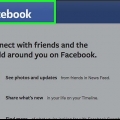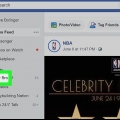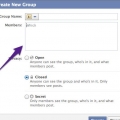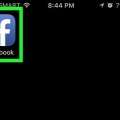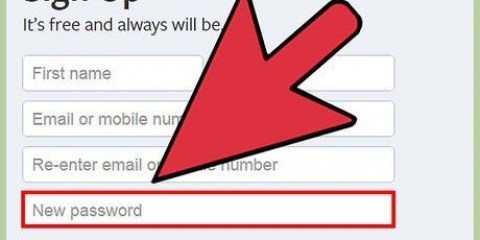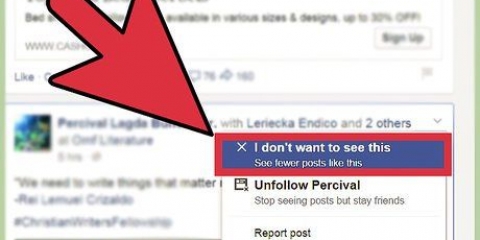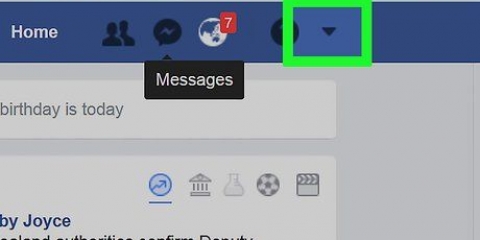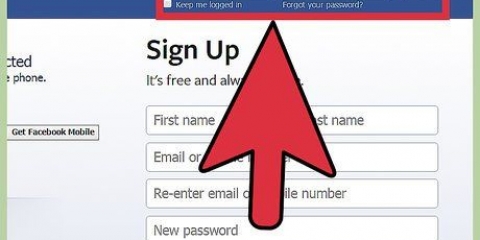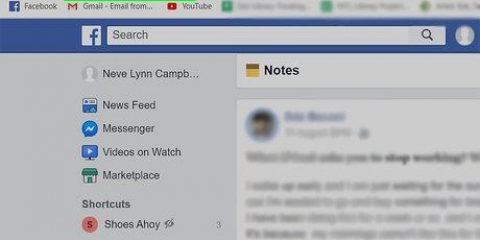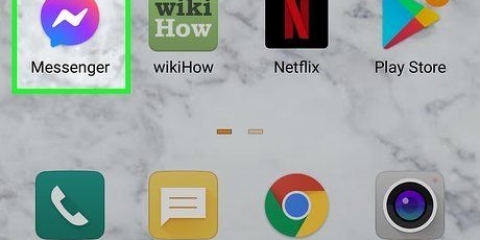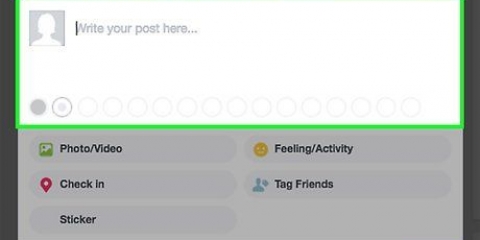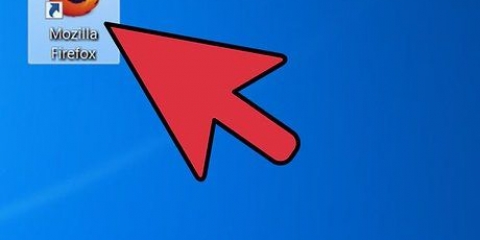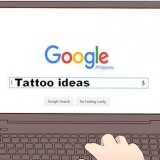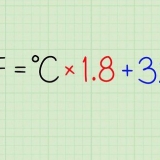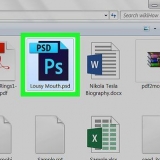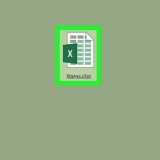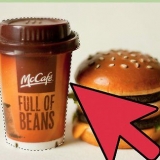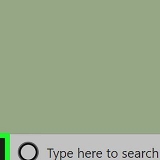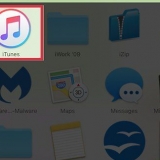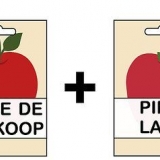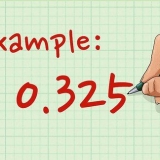Cliquez sur votre nom et votre photo de profil pour revenir à votre journal. Cliquez sur des publications, des événements, des notes ou des photos pour voir des parties spécifiques de votre chronologie. cliquer sur "Pages" pour voir les pages que vous gérez. Si vous ne gérez aucune page d`entreprise ou d`organisation, il n`y a aucune page répertoriée sous cette rubrique, ou la rubrique n`est même pas visible du tout. cliquer sur "applications" pour voir les applications auxquelles vous avez accordé l`autorisation. Les applications populaires sont par exemple "Scrabble", "Pinterest", "Spotify" et jeux. Vous pouvez trouver plus d`applications en tapant le nom de l`application dans la zone de recherche, puis en ajoutant l`application. Aller au titre "Amis" pour voir des amis classés par lieu, école ou travail. Il vous montre les messages des personnes avec lesquelles vous avez un certain lien, par exemple des personnes qui sont allées dans la même école. cliquer sur "groupes" pour voir tous les groupes auxquels vous appartenez. Cela peut être des pages de fans, des publicités ou d`autres groupes dont vous faites partie. Cliquez sur un lien sous la section "Intérêts" voir des personnes célèbres ou des entreprises que vous suivez.








appuie sur le bouton "Ajouter un ami" envoyer une demande d`ami. appuie sur le bouton "Regarde tout" pour voir plus de gens que vous connaissez peut-être.












Naviguer sur facebook
Teneur
Facebook compte désormais plus d`un milliard d`utilisateurs dans le monde, et vous êtes probablement l`un d`entre eux. Même après avoir créé votre profil et posté votre premier message, il reste encore beaucoup à apprendre sur les fonctionnalités de Facebook. Il peut être utile de savoir comment naviguer dans les différentes options de votre page, comment envoyer des messages à d`autres, comment trouver des entreprises et comment ajuster tous les paramètres à vos besoins spécifiques.
Pas
Partie 1 sur 4: Naviguer sur la page d`accueil

1. Choisissez entre votre nom et le mot "Acceuil" Haut de la page. Ce sont les deux vues principales que vous utiliserez sur Facebook. Cliquer sur votre nom vous amènera à votre chronologie pour voir les choses que vous avez publiées, cliquer sur Accueil vous amènera au fil d`actualité avec les nouvelles de vos amis et de vos pages.

2. cliquer sur "Acceuil". Regardez d`abord la colonne de gauche. Vous trouverez ici les informations de votre profil, avec des icônes/liens vers vos publications, événements, photos, pages, groupes et intérêts.

3. Faites défiler vers le bas, en regardant la partie centrale de la page d`accueil, vous verrez ici le fil d`actualité. Cette partie est peut-être la partie la plus importante de Facebook, car ici vous voyez "habitent" tous les messages de vos amis. Plus vous faites défiler vers le bas, plus les messages sont anciens.

4. Cliquez sur la publication pour voir tous les commentaires, likes et autres informations de la publication. La fenêtre de message s`agrandira alors et elle sera au premier plan.
Par sur le petit "X" cliquer dans le coin supérieur fermera à nouveau la fenêtre.

5. Répondre avec la zone de texte "écrire un commentaire" en bas du message. En cliquant "J`aime" indiquez que vous aimez la publication.

6. Revenez en haut pour voir les nouveaux articles ou cliquez sur le bouton d`actualisation de votre navigateur.

sept. Consultez la colonne sur le côté droit de la page. Ici vous pouvez voir des rappels d`événements futurs ou d`anniversaires. Cliquez dessus pour féliciter l`anniversaire de quelqu`un ou voir plus d`informations sur un événement.

8. Regardez sous les rappels pour voir ce qui est actuellement « tendance ». Ce sont des hashtags populaires ou des articles d`actualités populaires. En cliquant sur un lien, vous serez redirigé vers un fil d`actualités avec uniquement des références à ce sujet.

9. Personnalisez votre fil d`actualité en cliquant sur la petite flèche à côté de "aperçu des actualités" dans la colonne de gauche. Choisissez soit "Meilleurs rapports" ou "Le plus récent". Les meilleurs rapports sont les publications les plus populaires de votre fil d`actualité.
Partie 2 sur 4: Trouver ou envoyer des messages à des amis

1. Dans la zone de texte en haut de la page d`accueil, saisissez un nom ou une adresse e-mail. Cliquez sur la loupe pour rechercher des personnes. Si vous voyez quelqu`un dans la liste que vous connaissez, appuyez sur le bouton "Ajouter un ami".

2. Cliquez sur l`icône des deux têtes à droite du lien "Acceuil". cliquer sur "Trouver des amis" ou faites défiler la section "personnes que vous connaissez peut-être". Facebook propose ici des suggestions de nouveaux amis, en fonction de vos amis actuels.

3. Cliquez sur le nuage de texte à côté de l`icône d`amis dans la barre supérieure pour envoyer des messages privés aux personnes. Clique sur le lien "Envoyer un nouveau message" puis tapez le nom de l`ami à qui vous voulez envoyer le message. Tapez un message et envoyez-le, le message ne sera visible que par la personne à qui vous l`envoyez.

4. chercher "discuter"-onglet en bas à droite de la page. Ici vous pouvez discuter avec vos amis. Cliquez sur l`onglet pour voir tous les amis qui sont actuellement en ligne.

5. Sélectionnez un ami dans la liste. Ensuite, vous pouvez taper un message. presse "Entrer", alors ils recevront votre message immédiatement.
Partie 3 sur 4: Recherche d`entreprises ou d`intérêts

1. Tapez le nom d`une entreprise dans la zone de texte en haut de la page d`accueil. Maintenant, une liste d`entreprises et de leurs emplacements apparaît. Cliquez sur une entreprise pour accéder à la page de l`entreprise en question.

2. Aimez la page de l`entreprise. Sur la page de l`entreprise, trouvez le bouton "J`aime". Cliquez ici.
Désormais, les publications de l`entreprise apparaîtront dans votre fil d`actualité.

3. Aller à la page d`accueil. Cherchez l`onglet "Pages". cliquer sur "Aperçu des pages" pour voir les nouvelles de toutes les entreprises et organisations que vous aimez.

4. Voir à droite le "Pages recommandées". Par exemple, ici vous pouvez voir les pages que vos amis aiment.
Partie 4 sur 4: Ajuster les paramètres

1. Trouvez l`icône de cadenas dans la barre supérieure. Ceci est le raccourci vers la section "Vie privée". Vous pouvez utiliser les liens que vous voyez lorsque vous cliquez dessus pour contrôler qui peut voir votre page et qui peut vous contacter.
Cliquez sur chaque question et cliquez sur les flèches vers le bas pour voir vos paramètres.

2. Cherchez la flèche vers le bas à côté du cadenas. Cliquez ici. Sélectionner "Réglages".

3. Cliquez sur une icône dans la colonne de gauche pour afficher les paramètres de votre compte. Sous "Général" vous pouvez changer votre adresse e-mail, votre mot de passe, votre langue et votre nom d`utilisateur.

4. cliquer sur "Sécurité" pour voir encore plus de paramètres de confidentialité. Il est recommandé de définir des mots de passe supplémentaires ou d`autres moyens de connexion en cas de problème avec votre compte.

5. Clique sur le lien "applications" pour supprimer des applications de votre compte. cliquer sur "Modifier" à côté de l`application pour ajuster les paramètres, cliquez sur "Supprimer l`application" pour désinstaller l`application.

6. Voir les options ci-dessous "avis", "Chronologie et étiquetage" et "Suiveurs" pour ajuster davantage votre vie privée et votre profil.
Articles sur le sujet "Naviguer sur facebook"
Оцените, пожалуйста статью
Similaire
Populaire